Comment gérer ses documents avec le logiciel de gestion InFact
Formation au logiciel de gestion InFact
La gestion des fichiers
La gestion des fichiers et des documents dans InFact
En plus de toutes les fonctions dédiées à la gestion de votre entreprise, InFact vous permet de stocker des documents, et cela est organisé exactement comme sur un disque dur d’ordinateur.
En fonction de la destination des fichiers, ceux-ci seront rangés, soit dans un répertoire dédié au client, soit dans un répertoire dédié à la comptabilité. Mais, comme toujours avec InFact, vous ne vous occupez de rien, l’application gère tout cela toute seule.
Comment accéder à la gestion des fichiers des clients
Dans la gestion des commandes, ou dans la gestion des clients, vous aurez remarqué la présence de ce bouton
![]() , qui symbolise l’accès aux fichiers du client.
, qui symbolise l’accès aux fichiers du client.
C’est comme si vous aviez un classeur, dans lequel vous allez pouvoir ranger tous les documents relatifs au client affiché à l’écran.
Chaque client possède son classeur, et il n’accessible que par les utilisateurs de votre entreprise.
Pour accéder au gestionnaire de fichier, nous cliquons donc sur ce bouton
![]() .
.
Utiliser la gestion des fichiers
Comme vous le voyez sur l'image ci-dessus, une fenêtre blanche apparait, vierge de tout document.
A l’aide des boutons
![]() que vous apercevez en haut à gauche de cette fenêtre, vous pouvez importer un document (fichier), créer des documents ou des dossiers.
que vous apercevez en haut à gauche de cette fenêtre, vous pouvez importer un document (fichier), créer des documents ou des dossiers.
Pour mémoire, nous sommes dans le classeur de notre client, et si nous créons un dossier ici, il fera partie de ce classeur.
Comment importer un fichier ou un document
On clique sur le premier bouton de la série
![]() , ce qui ouvrira la fenêtre de téléchargement.
, ce qui ouvrira la fenêtre de téléchargement.
En cliquant ensuite sur le bouton vert qui permet d’ajouter des fichiers, on sélectionne le ou les fichiers à importer dans le système.
Les fichiers peuvent être de toute nature, mais nous vous conseillons le format PDF, car il est universel et durable.
Pour importer plusieurs fichiers, séléctionnez-les en maintenant la touche CTRL enfoncée. Sur l'image ci-dessus, on validera son choix en cliquant sur Ouvrir.
Une fois vos documents sélectionnés et validés, il suffit de cliquer sur le bouton Envoyer les fichiers.
Les documents que vous avez sélectionnés seront alors téléchargés vers le dossier du client, dans InFact.
Cliquer ensuite sur Revenir à la liste des fichiers, et vous constatez les fichiers ont bien été téléchargés.
Autre façon de télécharger des fichiers
Autre manière d’importer des fichiers, faites les simplement glisser, depuis votre explorateur, dans la fenêtre du gestionnaire de fichiers. Ils seront téléchargés exactement de la même façon que précédemment.
Aperçu d'un fichier
Pour voir le contenu d’un fichier, il suffit de positionner la souris sur le fichier, et de cliquer sur l'icone en forme d'œil.
Vous aurez alors une visualisation du document, dont la présentation peut varier en fonction de votre navigateur internet.
Ici, nous pouvons télécharger le document sur notre disque dur, l’imprimer, ou zoomer.
Vous pouvez aussi visualiser directement les images au format jpg, sur le même principe.
Fonctions relatives aux fichiers téléchargés
Pour chaque fichier, à l’aide de ces petits boutons
![]() ,
vous pouvez donc télécharger le document sur votre disque dur, en afficher le contenu à l’écran, renommer le fichier, et enfin le supprimer après une confirmation.
,
vous pouvez donc télécharger le document sur votre disque dur, en afficher le contenu à l’écran, renommer le fichier, et enfin le supprimer après une confirmation.
Organisation des documents
Affichage sous forme d'icones ou de listes
Situés en haut de l'écran du gestionnaire de fichier, ces trois boutons
![]() , vous permettent d’afficher la liste des fichiers sous différentes formes.
, vous permettent d’afficher la liste des fichiers sous différentes formes.
Comme actuellement, par Icone, ou bien sous forme de liste, avec un tri possible par colonne, ou par liste de colonnes, si vous avez beaucoup de fichiers.
Tri des documents
En mode liste, cliquer sur l'entête de la colonne pour trier les fichiers suivant cette colonne.
Vous pouvez aussi utiliser le bouton de tri, situé à droite du gestionnaire de fichiers.
Filtrer les documents par type
Vous pouvez facilement filtrer le type de documents à afficher, en utilisant ces boutons
![]() , toujours à droite de la fenêtre du gestionnaire du fichiers.
, toujours à droite de la fenêtre du gestionnaire du fichiers.
Attention : pensez-bien à cliquer sur le bouton Tous pour voir tous les types de documents !
Sélections multiples
Le système de sélection multiple permet de mener une action commune sur les fichiers que vous aurez sélectionnés.
Après avoir selectionné nos fichiers, nous pouvons donc, par exemple, les supprimer tous d'un coup, après confirmation.
La gestion des fichiers pour la comptabilité et la trésorerie
En gestion de trésorerie, ou en comptabilité, le système est exactement le même, sauf que le classeur n’est pas lié à un client, mais au mois et à l’année.
Comme vous le voyez sur l'image ci-dessus, en ouvrant le gestionnaire de fichiers, vous vous retrouvez dans le mois en cours.
Il ne vous reste qu’à faire glisser vos documents ici, pour que votre comptable puisse les récupérer dans la partie du programme qui lui est réservée.
Ces documents peuvent être vos notes de frais, ou bien encore vos factures d’achat.
Et vous pouvez, bien entendu, naviguer entre les différentes années et mois pour retrouver n’importe quel document. Dans l'exmple ci-dessus, cliquer sur 2022, pour obtenir les dossiers de chaque mois de l'année.
Conclusion
Vous savez maintenant utiliser le gestionnaire de fichiers.
C’est très simple et très pratique, et cela vous permet de conserver les documents de vos clients, ou de votre comptabilité, sans vous soucier de savoir où ils sont rangés !
TUTORIELS GRATUITS
Accédez à nos tutoriels vidéos de formation gratuits
Formation personnalisée
Découvrez les formations personnalisées d'InFact

La formation personnalisée
Pour quoi faire ?
Mais pour vous aider, bien sûr!
Les formations personnalisées sont là pour vous faire encore gagner du temps dans la gestion de votre entreprise. Nous analysons vos besoins avec vous, et nous vous aidons à mettre en place l'organisation nécessaire à votre réussite.
Si vous souhaitez bénéficier d'une formation personnalisée, à distance, cela est tout a fait possible.
-
A quel prix ?
Les formations personnalisées sont réalisables à raison de 50 € HT (60 € TTC) par module. Dans ce cas, vous êtes en visio avec un formateur, seul(e), pour vous apprendre les fonctions que vous souhaitez connaître, mais aussi vous aider à paramétrer et utiliser InFact en fonction de vos besoins spécifiques. -
Comment faire ?
Pour bénéficier d'une formation personnalisée, il vous suffit de nous contacter par email, en précisant bien vos coordonnées, afin que nous puissions convenir avec vous d’un rendez-vous.
Prévoyez d'être entièrement disponible durant le module de formation afin de tirer le meilleur parti de cet enseignement. -
Quels sont les prérequis ?
Pour suivre une formation personnalisée, vous devez être inscrit(e), et disposer d’un PC ou MAC connecté à Internet. Nous déconseillons les tablettes ou téléphones, beaucoup plus lents et beaucoup moins efficaces, sauf pour la version Light, spécialement conçue pour les mobiles.
Tarifs
InFact est en ligne, il ne faut donc rien acheter pour l'utiliser dans sa totalité.
Vous payez simplement une petite redevance mensuelle, sans aucun abonnement !
InFact Light est totalement gratuit.
InFact Light
0 €/mois
-
InFact Light
est gratuit !
(Pas besoin de CB) -
Et vous récupérez tout votre travail
dans InFact Standard !
Auto-entrepreneur
12 € TTC/mois
-
En ce moment
100 jours gratuits !
(Pas besoin de CB) -
Et vous bénéficiez toujours
de toutes les fonctionnalités !
Entreprise
25 € HT/mois
-
En ce moment
100 jours gratuits !
(Pas besoin de CB) -
Et vous bénéficiez toujours
de toutes les fonctionnalités !
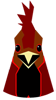
Pas pour vous plumer
